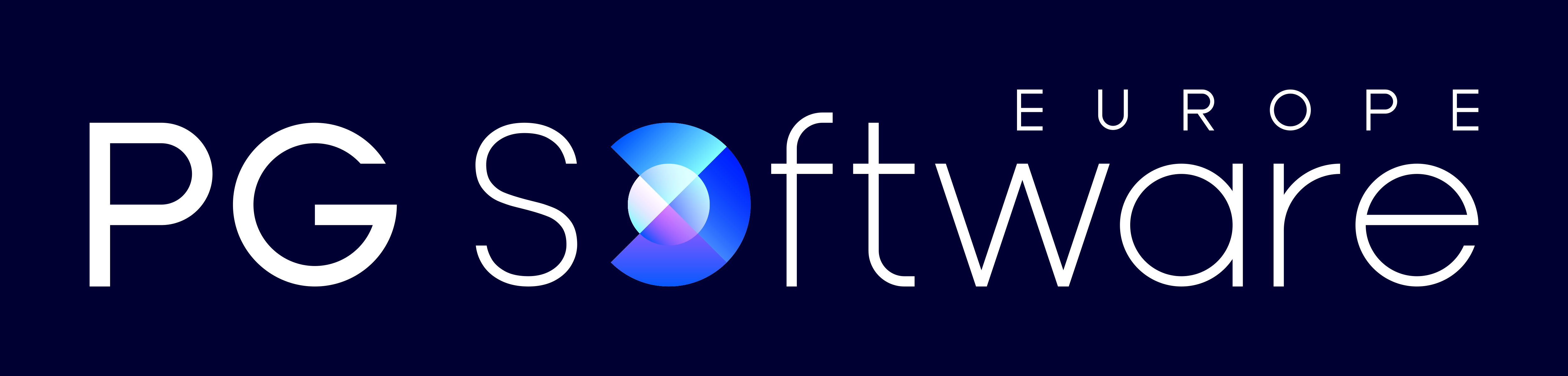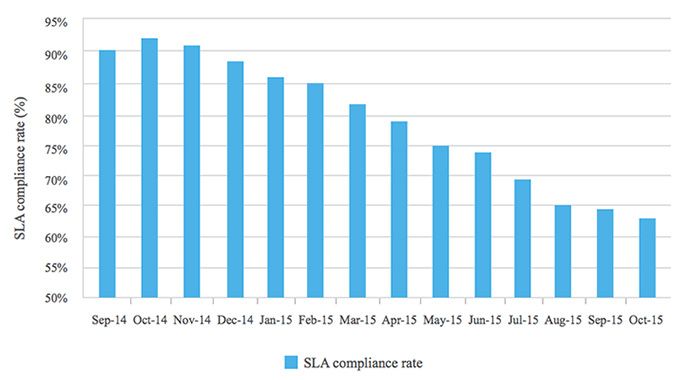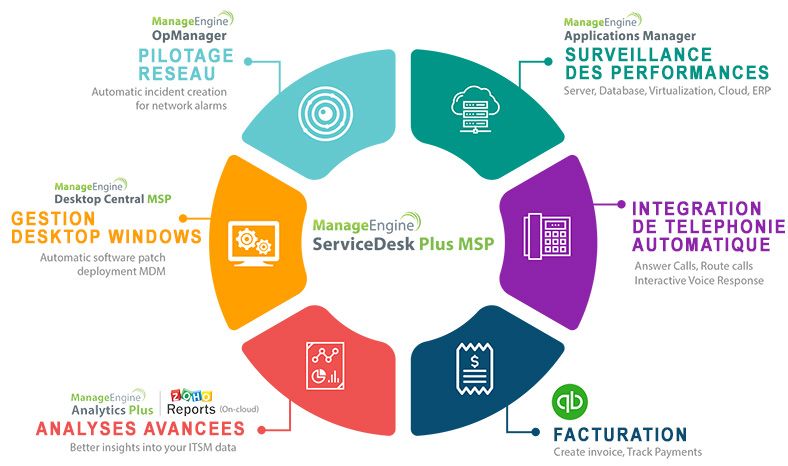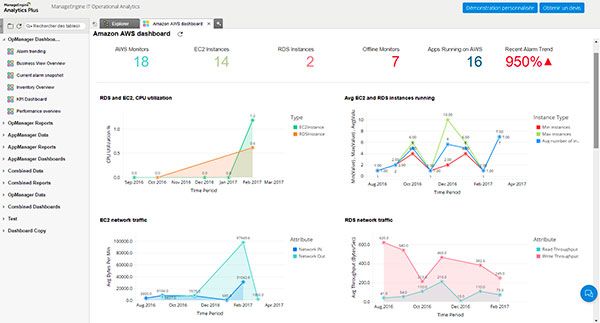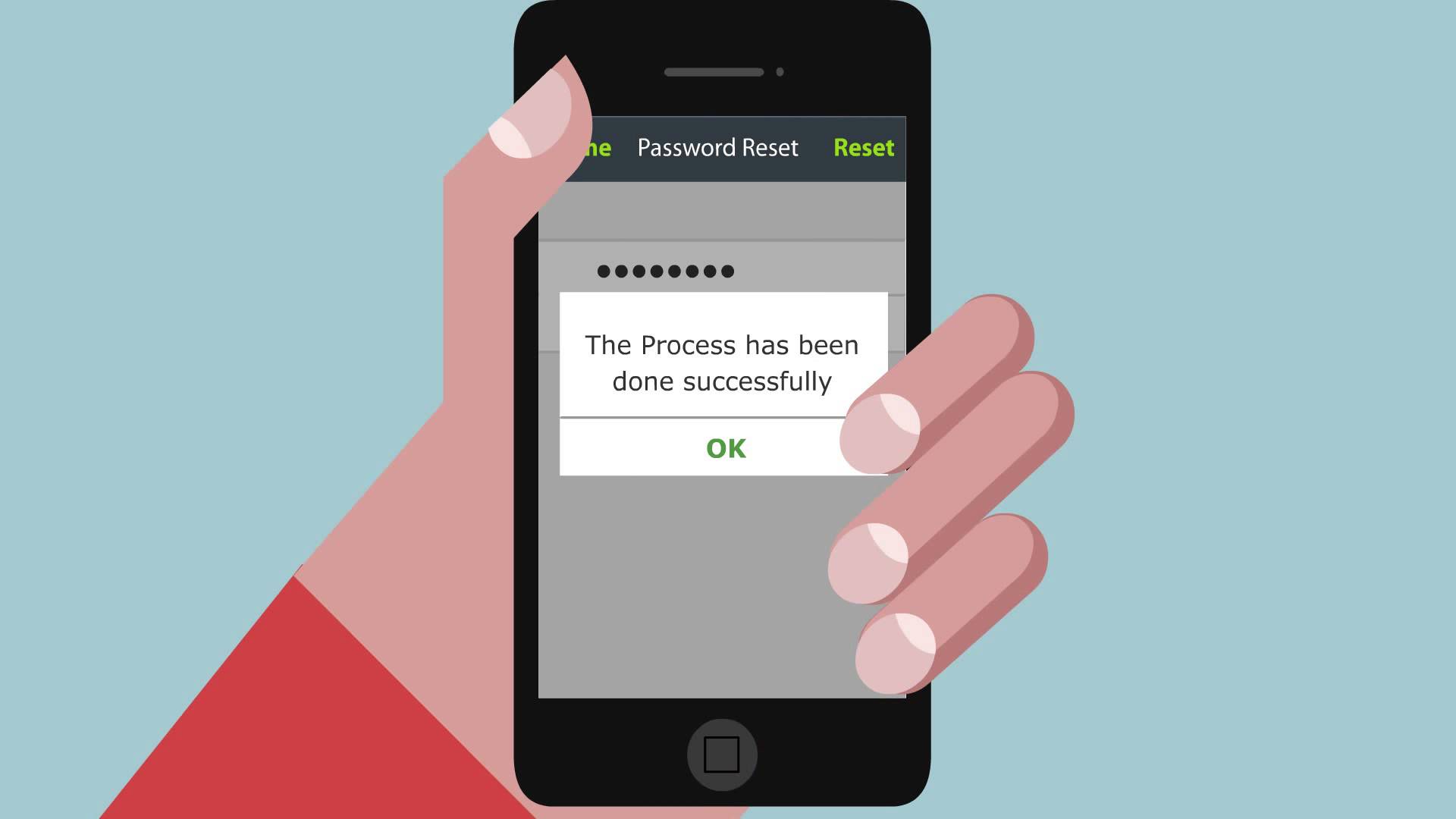- Détails
- Catégorie parente: Solutions ManageEngine
- Active Directory

Pour que les entreprises puissent maintenir la sécurité et réduire leur exposition aux menaces, il est essentiel de comprendre les vulnérabilités et les défis des protocoles d'authentification Windows. Par exemple, les défauts inhérents aux protocoles LM et NTLM les rendent sensibles aux attaques simples. Il est important pour les entreprises de développer une stratégie pour restreindre (ou même supprimer) l'utilisation de LM et NTLM, et de s'appuyer sur de meilleurs protocoles tels que Kerberos pour limiter les risques de sécurité. Dans ce blog, nous examinerons différents protocoles d'authentification, notamment LM, NTLM, NTLMv2 et Kerberos.